cmd里怎么粘贴 Win10命令提示符cmd如何复制粘贴文本
更新时间:2024-02-12 16:03:29作者:yang
在使用Windows 10的命令提示符(cmd)时,复制和粘贴文本可能是我们经常遇到的问题,与其他程序相比,cmd似乎没有提供直接的复制和粘贴选项。尽管如此我们仍然可以通过一些简单的技巧来实现这一目标。本文将介绍一些方法,让我们能够轻松地在cmd中粘贴和复制文本,提高我们的工作效率。无论是在进行系统维护还是进行编程开发,这些技巧都将为我们带来便利和便捷。让我们一起来探索这些方法吧!
具体方法:
1.在Win10系统里右键开始菜单,选择弹出菜单里的命令提示符,如下图所示。
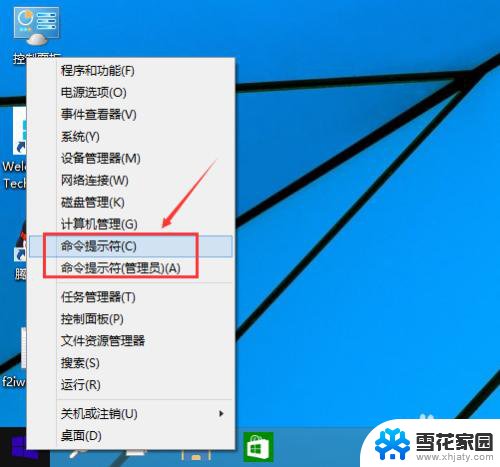
2.先点击命令提示符窗口,然后在命令提示符窗口的标题栏上右键。选择弹出菜单的编辑-->粘贴,也可以直接在光标的位置点击鼠标右键,如下图所示。

3.粘贴成功后,就可以按下回车键执行命令了,如下图所示。
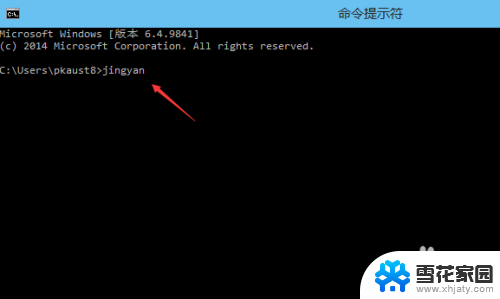
以上就是在cmd中如何粘贴的全部内容,如果你遇到了这种情况,可以尝试按照以上方法解决,希望这对大家有所帮助。
cmd里怎么粘贴 Win10命令提示符cmd如何复制粘贴文本相关教程
-
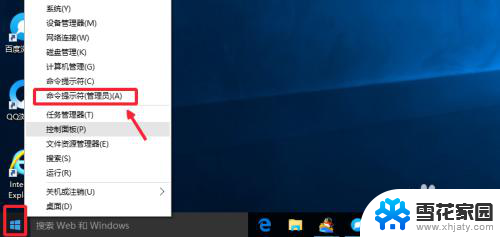 win10 管理员运行cmd Win10管理员权限下如何运行CMD命令提示符
win10 管理员运行cmd Win10管理员权限下如何运行CMD命令提示符2024-02-16
-
 怎么管理员打开cmd Win10如何以管理员身份运行CMD命令提示符
怎么管理员打开cmd Win10如何以管理员身份运行CMD命令提示符2023-10-10
-
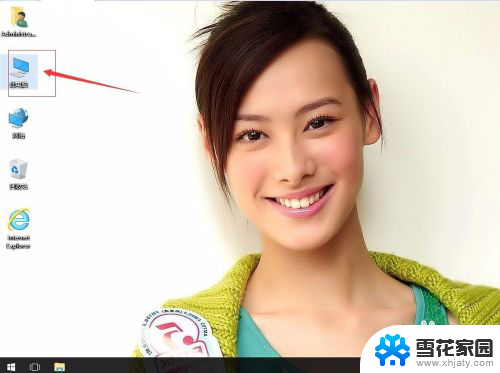 cmd重启指令 Win10系统如何使用CMD命令进行电脑关机或重启
cmd重启指令 Win10系统如何使用CMD命令进行电脑关机或重启2024-01-01
-
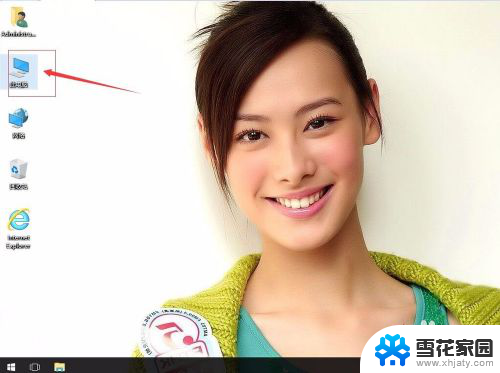 cmd下重启电脑命令 win10系统CMD命令快速关机或重启电脑
cmd下重启电脑命令 win10系统CMD命令快速关机或重启电脑2023-12-21
- cmd 重启电脑 如何在CMD中使用命令进行Win10系统的关机或重启
- 怎样关闭剪贴板复制 Win10剪贴板历史记录功能怎么关闭
- 怎么快速复制文件路径 win10如何快速复制文件路径
- 文件地址怎么复制路径 win10如何快速复制文件路径
- windows运行启动命令 win10如何通过运行对话框启动命令行窗口
- syskey在win10的哪里 win10系统如何使用Syskey命令设置系统启动密码
- 台式电脑屏幕暗怎么办 win10系统屏幕亮度调节故障
- 电脑上怎么改时间 win10系统怎样更改电脑的日期和时间
- 笔记本电脑如何合上后不关闭屏幕 win10合上笔记本不关闭屏幕设置方法
- microsoft账户怎么彻底注销 win10如何切换microsoft账户登录
- 怎么取消桌面壁纸 Win10如何关闭桌面背景动态效果
- 电脑为什么按w会弹出东西 Win10按w弹出INK工作区如何关闭
win10系统教程推荐
- 1 电脑上怎么改时间 win10系统怎样更改电脑的日期和时间
- 2 笔记本电脑如何合上后不关闭屏幕 win10合上笔记本不关闭屏幕设置方法
- 3 电脑的激活日期怎么查 怎样查看win10系统激活的具体时间
- 4 win10关机按钮消失 win10系统电脑如何找回关机键
- 5 windows10关闭激活 如何取消已激活的win10系统
- 6 mp4做动态壁纸 Win10如何将视频设置为桌面壁纸
- 7 电脑显示屏刷新率怎么改 Windows10屏幕刷新率如何设置
- 8 电脑怎样隐藏任务栏 Win10任务栏如何隐藏
- 9 什么样的配置装win10 Win10最低配置要求
- 10 电脑更新不了win10系统 Windows 10 更新卡住不动怎么办